文章底部附上全部源码
效果(有问题留言)
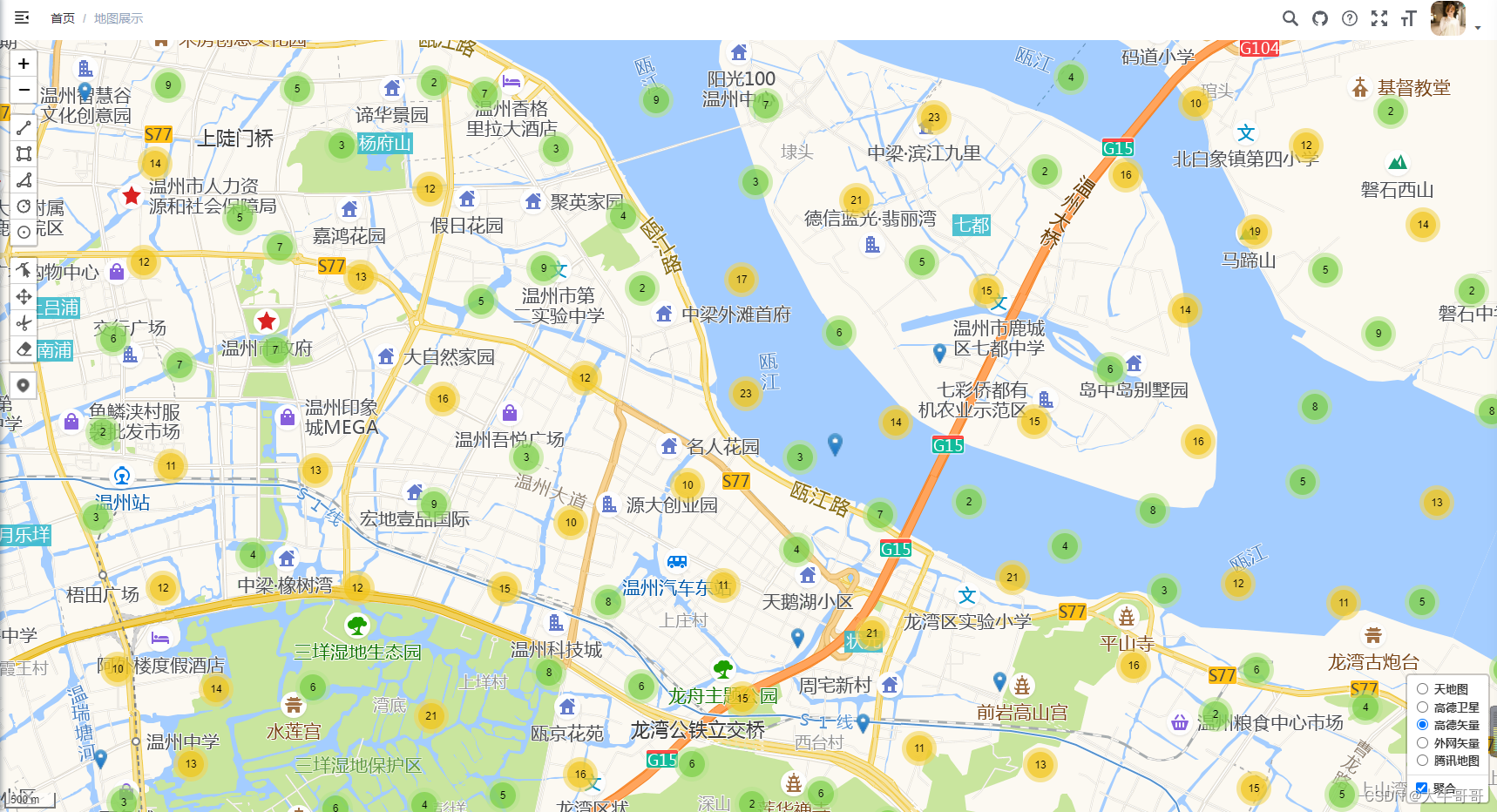
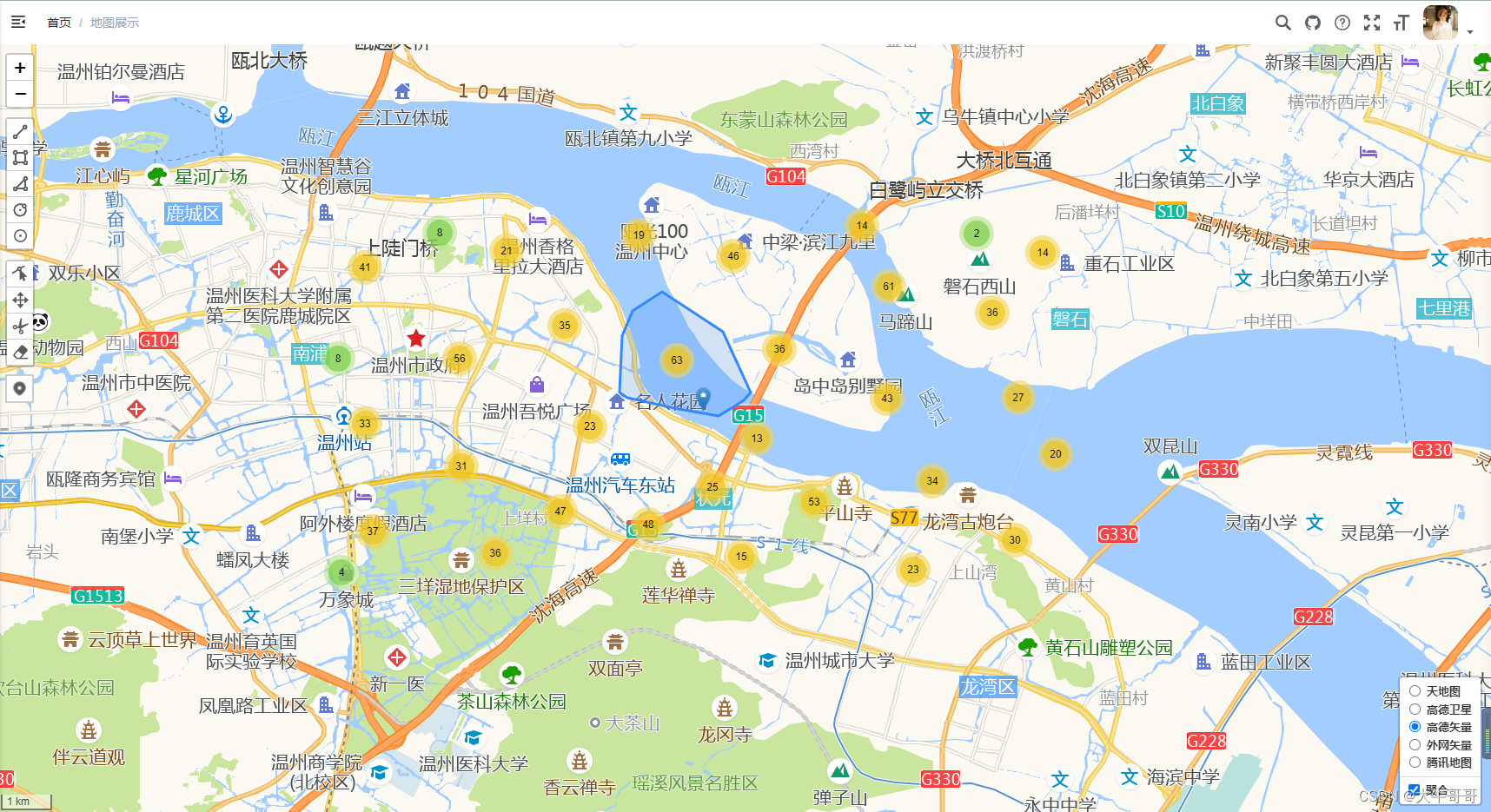
中文文档
Leaflet.markercluster 中文文档 V1.5.4_冰樱湛蓝的博客-CSDN博客_leaflet中文文档
官网
Documentation - Leaflet - 一个交互式地图 JavaScript 库
处理大量的标记
该插件可以处理10,000 甚至 50,000 个标记 (在chrome浏览器下). IE9 在 50,000 数量下会存在一些问题。
- 真实地图 10,000 标记案例
- 真实地图 50,000 标记案例
如何使用
在你的页面的leaflet库引入处之后,引入本插件的css及js文件。你可以选择如下几种引入方式
- 使用unpkg的CDN:
https://unpkg.com/leaflet.markercluster@1.4.1/dist/ - 通过npm命令安装:
npm install leaflet.markercluster
这里我选择使用npm命令安装
main.js中引入
// 引入 leaflet.markercluster 聚合插件
import "leaflet.markercluster/dist/MarkerCluster.css"
import "leaflet.markercluster/dist/MarkerCluster.Default.css"
import "leaflet.markercluster";HTML(因为我封装成了组件便于重复使用,所以用了父组件传值来动态设置高度,如不需要自行修改CSS)
<div id="map" :style="'height:'+ mapHeight"></div><script>下(为后续生成随机点做准备)
//生成随机点
const getRandomLatLng = map => {
let bounds = map.getBounds(),
southWest = bounds.getSouthWest(),
northEast = bounds.getNorthEast(),
lngSpan = northEast.lng - southWest.lng,
latSpan = northEast.lat - southWest.lat;
return L.latLng(
southWest.lat + latSpan * Math.random(),
southWest.lng + lngSpan * Math.random()
);
};props 接收父组件传参(也包含默认值)
如果只需要聚合 复制如下就够了
mapCenter: { //地图中心点
type: Object,
default: () => ({
lat: 27.982965,
lng: 120.754488
})
},
mapHeight: { //高度
type: String,
default: 'calc(100vh - 50px)'
},扩展封装(Marker、多边形、圆形、线)
markerList: { //Marker标记
type: Array,
default () {
return [
// {
// lng: 120.74176311492921,
// lat: 27.97600231947459,
// bindPopup: '芜湖' //点击弹框
// },
]
}
},
polygonList: { //多边形绘制
type: Object,
default () {
return {
bindPopup: '我是多边形多边形多边形!~',
layerTitle: '多边形', //图层名
layerType: false, //是否以多图层形式
latlng: [
// {
// lng: 120.7526206970215,
// lat: 27.971056199299756,
// },
// {
// lng: 120.7683277130127,
// lat: 27.969085268308145,
// },
// {
// lng: 120.7559680938720,
// lat: 27.962793209235148,
// }
]
}
}
},
circleList: { //圆形
type: Object,
default () {
return {
layerTitle: '圆形', //图层名
layerType: false, //是否以多图层形式
circle: [
// {
// color: '#000',
// fillColor: '#00b4ff',
// fillOpacity: 0.5, //不透明度
// radius: 500, //半径
// bindPopup: '第一园',
// lat: 27.97164368137987,
// lng: 120.7324504852295
// }, {
// color: '#fff',
// fillColor: 'red',
// fillOpacity: 0.5, //不透明度
// radius: 500, //半径
// bindPopup: '第二园',
// lat: 27.973860923634668,
// lng: 120.78257560729982
// },
]
}
}
},
lineList: { //线
type: Object,
default () {
return {
layerTitle: '线', //图层名
layerType: false, //是否以多图层形式
circle: [
/* {
color: 'red',
fillOpacity: 0.5, //不透明度
bindPopup: '第一线',
latlngs: [
[27.974865300428114, 120.7456684112549],
[27.975206407400496, 120.74957370758057],
[27.976580299561842, 120.75139760971071],
]
}, {
color: '#000',
fillOpacity: 0.5, //不透明度
bindPopup: '第二线',
latlngs: [
[27.95634915407091, 120.75571060180665],
[27.95926797966058, 120.77832698822023],
[27.965560244261578, 120.7740354537964],
]
}, */
]
}
}
}data(){}
data() {
return {
map: '', //挂载
mapIconLatlngData: [], //点击生成的经纬度
dialogVisible: false,
marker_group: [],
mapMarkerType: false, //点击生成icon
LatlngList: [], //循环生成固定icon的经纬度
}
}methods()中
以下关键聚合代码
//生图标模板 再按模板生成多个图标
var transportIcon = L.Icon.extend({
options: {
iconSize: ['auto', 24],
}
});
var carIcon = new transportIcon({
iconUrl: require('./logo.png'), //这里图片地址要换成自己本地的
})
// 聚合
var markers = L.markerClusterGroup();
//生成多个随机点
for (let i = 0; i < 1000; i++) {
//map传入 根据地图中心点随机生成附近经纬度
let latlng = getRandomLatLng(map);
//将生成的 latlng 传入聚合
markers.addLayer(L.marker(latlng, {
icon: carIcon
}));
}
map.addLayer(markers)//将聚合添加到地图上
整个方法源码(复制可用)这里的方法我用了多图层的形式加载到图层中
initDateNew() {
const elem = this
// 初始化地图 状态选项
console.log(elem.mapCenter, '====')
var map = L.map('map', {
// center: [27.973768, 120.73438],
center: [elem.mapCenter.lat, elem.mapCenter.lng],
zoom: 14,
attributionControl: false, // 移除右下角leaflet标识
});
// 多个图层切换
var baseLayers = {
'高德卫星': L.tileLayer('https://webst01.is.autonavi.com/appmaptile?style=6&x={x}&y={y}&z={z}', {
maxZoom: 18
}),
"高德矢量": L.tileLayer.wms(
'http://wprd04.is.autonavi.com/appmaptile?lang=zh_cn&size=1&style=7&x={x}&y={y}&z={z}', {
maxZoom: 18
}).addTo(map),
"外网矢量": L.tileLayer('https://{s}.tile.openstreetmap.org/{z}/{x}/{y}.png', {
maxZoom: 18
}),
"腾讯地图": L.tileLayer(
'http://rt0.map.gtimg.com/realtimerender?z={z}&x={x}&y={-y}&type=vector&style=0', {
maxZoom: 18
}),
};
//多图层
var overlays = {
};
// -----
//生图标模板 再按模板生成多个图标
var transportIcon = L.Icon.extend({
options: {
iconSize: ['auto', 24],
}
});
var carIcon = new transportIcon({
iconUrl: require('./logo.png'),
})
// 聚合
var markers = L.markerClusterGroup();
//生成多个点为
for (let i = 0; i < 1000; i++) {
let latlng = getRandomLatLng(map);
markers.addLayer(L.marker(latlng, {
icon: carIcon
}));
}
// map.addLayer(markers);
elem.markerList.forEach(a => {
L.marker([a.lat, a.lng], {
icon: carIcon
}).bindPopup(a.bindPopup).addTo(map)
})
//把圆形添加到聚合中 也可注释不需要
// 添加聚合方式 markers.addLayer(circle)
var cities3 = L.layerGroup()
if (elem.circleList.circle.length > 0) {
elem.circleList.circle.forEach((a, index) => {
var circle = L.circle([a.lat, a.lng], {
color: a.color, //边框颜色
fillColor: a.fillColor, //内部填充颜色
fillOpacity: a.fillOpacity,
radius: a.radius
}).bindPopup(a.bindPopup).on('click', val => {
map.pm.disableDraw("Polygon");
// console.log('我都是',val)
elem.dialogVisible = true
})
markers.addLayer(circle)
})
}
overlays['聚合'] = markers
//
var bj = L.marker([elem.mapCenter.lat, elem.mapCenter.lng], {
icon: new L.Icon({
iconUrl: require('./logo.png'),
iconSize: ['auto', 28],
})
}).bindPopup('中心点');
// var sh = L.marker([31.213, 121.445]).bindPopup('这里是上海');
// var gz = L.marker([23.16, 113.23]).bindPopup('这里是广州');
var cities = L.layerGroup([bj]).addTo(map);
// -----
var cities2 = L.layerGroup(); //多边形
// 多边形绘制 layerType
if (elem.polygonList.latlng.length > 0) {
if (elem.polygonList.layerType) {
var polygon = L.polygon(elem.polygonList.latlng).bindPopup(elem.polygonList.bindPopup).addTo(
cities2);
overlays[elem.polygonList.layerTitle] = cities2
} else {
var polygon = L.polygon(elem.polygonList.latlng).bindPopup(elem.polygonList.bindPopup).addTo(map)
}
}
// //圆形
// var cities3 = L.layerGroup()
// var cities3Circle = []
// if (elem.circleList.circle.length > 0) {
// elem.circleList.circle.forEach((a, index) => {
// var circle = L.circle([a.lat, a.lng], {
// color: a.color, //边框颜色
// fillColor: a.fillColor, //内部填充颜色
// fillOpacity: a.fillOpacity,
// radius: a.radius
// }).bindPopup(a.bindPopup).on('click', val => {
// map.pm.disableDraw("Polygon");
// // console.log('我都是',val)
// elem.dialogVisible = true
// })
// cities3Circle.push(circle)
// })
// elem.marker_group = new L.layerGroup(cities3Circle).addTo(elem.circleList.layerType ? cities3 : map);
// if (elem.circleList.layerType) {
// overlays[elem.circleList.layerTitle] = cities3
// }
// }
// cities3.clearLayers()
// 创建折线
var cities4 = L.layerGroup()
if (elem.lineList.circle.length > 0) {
elem.lineList.circle.forEach(a => {
L.polyline(a.latlngs, {
color: a.color,
title: a.bindPopup,
}).bindPopup(a.bindPopup).addTo(elem.lineList.layerType ? cities4 : map);
})
if (elem.lineList.layerType) {
overlays[elem.lineList.layerTitle] = cities4
}
}
var layerControl = L.control.layers(baseLayers, overlays, {
position: 'bottomright',
collapsed: false //是否折叠
}).addTo(map);
// L.clearLayers()
// 线
// removeLayer
// map.fitBounds(polyline.getBounds()); //将地图的视图设置在给定的矩形地理范围内,地图会自动计算最大缩放级别和中心点
// var layerControl = L.control.layers(baseLayers, overlays).addTo(map);
//循环添加多个点
// elem.LatlngList.forEach((a => {
// L.marker([a.lat, a.lng], {
// icon: new L.Icon({
// className: "lmap-icon",
// iconUrl: require('./logo.png'),
// iconSize: [24, 24], // 图标尺寸
// iconAnchor:[0,0] // 图标偏移
// }),
// title: '我是一个icon'
// }).addTo(map);
// }))
// zoom the map to the polyline
// console.log(getRandomLatLng(map), '+++++')
//比列尺
L.control.scale({
imperial: false
}).addTo(map);
// //单机事件
map.on('click', i => {
// 点击获取地图上的经纬度
// console.log(i, i.latlng.lng, i.latlng.lat)
var latlng = {
lng: i.latlng.lng,
lat: i.latlng.lat
}
if (elem.mapMarkerType) {
//存储点击icon 坐标
elem.mapIconLatlngData.push(latlng)
//点击处画icon
L.marker([i.latlng.lat, i.latlng.lng], {
icon: new L.Icon({
className: "lmap-icon",
iconUrl: require('./logo.png'),
iconSize: ['auto', 24],
})
}).addTo(map);
}
//添加弹框
// L.popup()
// .setLatLng(latlng)
// .setContent('单机弹框')
// .openOn(map);
// console.log(elem.mapIconLatlngData)
})
},mounted(){}页面渲染后调用方法
mounted() {
this.initDateNew(); //正式
}右下角的聚合√要打上
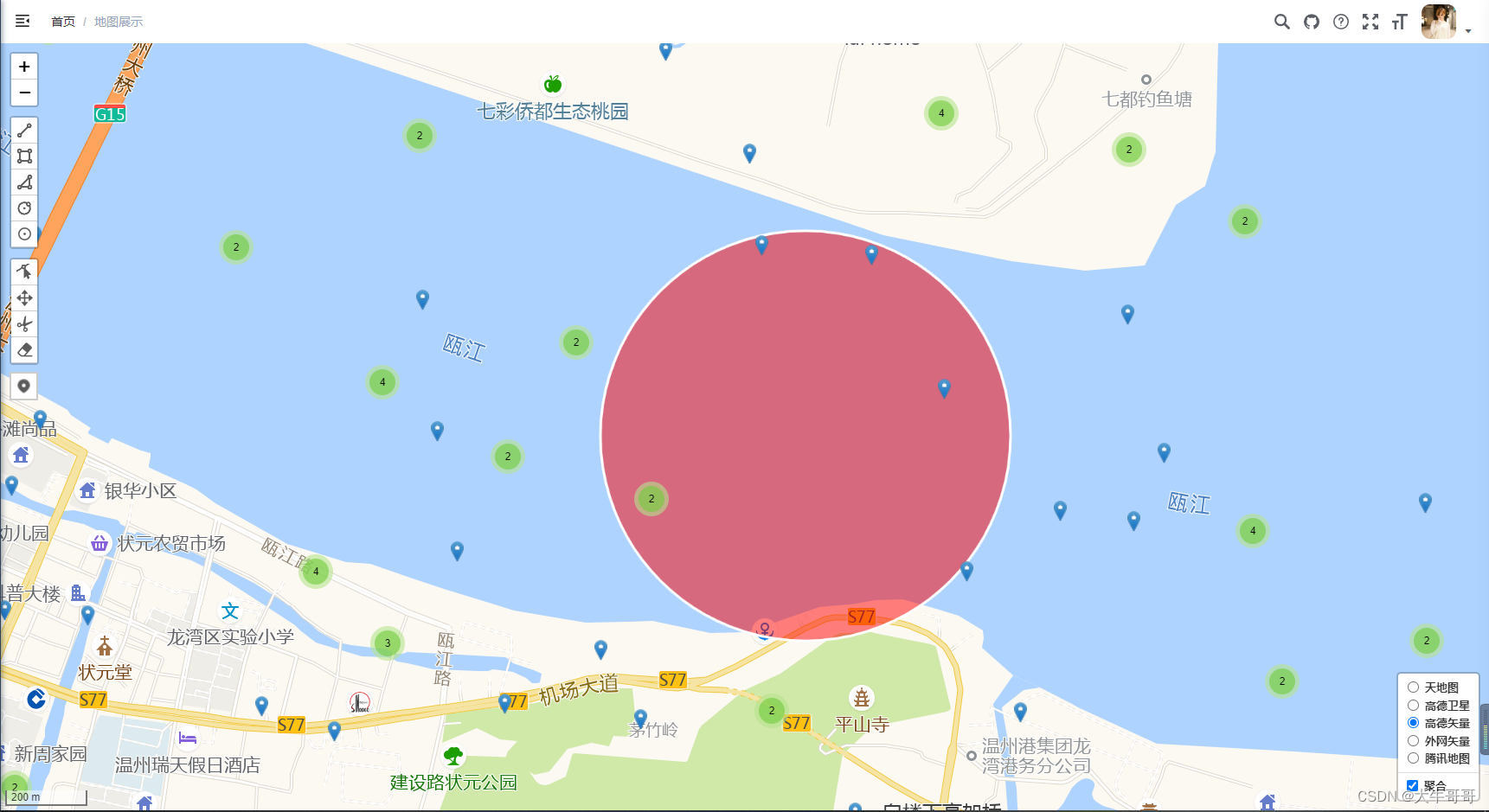
最后
以上就是爱听歌往事最近收集整理的关于Leaflet聚合图层 Leaflet.markercluster 附源码以及中文文档、npm安装教程、Leaflet封装成组件(在摸索中前行)效果(有问题留言) 如何使用的全部内容,更多相关Leaflet聚合图层内容请搜索靠谱客的其他文章。








发表评论 取消回复